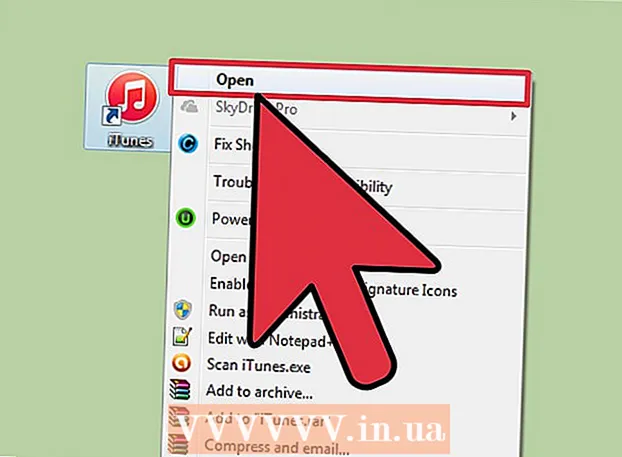Kirjoittaja:
Bobbie Johnson
Luomispäivä:
10 Huhtikuu 2021
Päivityspäivä:
1 Heinäkuu 2024

Sisältö
Tässä artikkelissa kerrotaan, kuinka MacBook -tietokone liitetään televisioon. Moderni MacBook eroaa MacBook Prosta, koska siinä on vain yksi videolähtö, kun taas vuosien 2009 ja 2010 MacBookissa on Mini DisplayPort -liitin. Voit myös muodostaa yhteyden Apple TV: hen AirPlayn avulla.
Askeleet
Menetelmä 1/2: Käytä kaapelia
- 1 Selvitä, millainen videoliitin MacBookissa on. Vuonna 2015 ja myöhemmin julkaistuissa MacBookissa on yksi USB-C-portti (tunnetaan myös nimellä Thunderbolt 3 -portti), joka sijaitsee kotelon vasemmalla puolella.
- Jos MacBook on valmistettu vuonna 2010 tai 2009, sen kotelon vasemmalla puolella on Mini DisplayPort -liitin.
- 2 Lataa MacBookin akku. Vuonna 2015 ja myöhemmin julkaistut MacBookit käyttävät USB-C-porttia sekä latausporttina että videolähtönä, joten kannettavaa tietokonetta ei voi kytkeä laturiin, kun se on kytketty televisioon.
- Jos MacBook on valmistettu vuonna 2009 tai 2010, ohita tämä vaihe, koska siinä on sekä latausportti että videolähtö (Mini DisplayPort), joten kannettavaa tietokonetta voidaan ladata, vaikka se olisi liitetty televisioon.
- 3 Osta kaapeli. Tarvitset USB-C – HDMI-kaapelin MacBookille, joka julkaistiin vuonna 2015 tai myöhemmin, tai Mini DisplayPort – HDMI -kaapelin, jos kannettava tietokone on valmistettu aiemmin.
- Tarvitsemasi kaapelin voi ostaa elektroniikkaliikkeistä tai verkosta.
- Muista, että kaapeli maksaa enintään 1000 ruplaa - ei ole tosiasia, että kalliimpi kaapeli on laadukkaampaa.
- 4 Sammuta TV. Tee tämä välttääksesi sen rikkoutumisen, vaikka muut laitteet voidaan kytkeä nykyaikaisiin televisioihin, vaikka ne olisivat päällä.
- 5 Liitä kaapelin HDMI -liitin televisioon. Televisiossa on oltava vähintään yksi HDMI -liitin, joka näyttää viisikulmaiselta portilta ja sijaitsee television takana tai sivulla.
- HDMI -pistoke on asetettava oikein television liittimeen.
- 6 Liitä kaapelin toinen pää MacBookiin. Jos MacBook julkaistiin vuonna 2015 tai myöhemmin, kytke kaapelin USB-C-pistoke kannettavan tietokoneen vasemmalla puolella olevaan soikeaan porttiin.
- Jos MacBook on valmistettu vuonna 2009 tai 2010, kytke Mini DisplayPort -liitin kannettavan tietokoneen vasemmalla puolella olevaan liittimeen.
- 7 Käynnistä televisio ja vaihda tulosignaalin signaaliksi HDMI. Paina television virtapainiketta
 ja paina sitten tulo- tai videopainiketta, kunnes kannettavan tietokoneen kuvake tulee näyttöön.
ja paina sitten tulo- tai videopainiketta, kunnes kannettavan tietokoneen kuvake tulee näyttöön. - 8 Avaa Apple -valikko
 . Napsauta Apple -logoa näytön vasemmassa yläkulmassa. Valikko avautuu.
. Napsauta Apple -logoa näytön vasemmassa yläkulmassa. Valikko avautuu. - 9 Klikkaa Järjestelmäasetukset. Se on lähellä valikon yläosaa. Järjestelmäasetukset -ikkuna avautuu.
- 10 Klikkaa Näytöt. Tämä tietokoneen näytön muotoinen kuvake on keskellä Järjestelmäasetukset-ikkunaa.
- 11 Siirry välilehdelle Näytöt. Se on ikkunan vasemmassa yläkulmassa.
- 12 Muuta television tarkkuutta. Valitse "Skaalattu" -valintaruutu ja valitse haluttu tarkkuus. Tämä vastaa television resoluutiota kannettavan tietokoneen resoluution kanssa (jos sinulla on HDTV).
- Et voi asettaa korkeampaa resoluutiota kuin televisio (esim. 4K).
- 13 Muuta näytön mittakaavaa. Napsauta ja vedä sivun alareunassa olevan Pakatun taittamisen -vaihtoehdon vieressä olevaa liukusäädintä vasemmalle loitontaaksesi näyttöä tai oikealle lähentääksesi sitä. Tämä säätää kannettavan tietokoneen televisioon lähetettävän kuvan kokoa.
- 14 Avaa Ääni -valikko. Napsauta "⋮⋮⋮⋮" Järjestelmäasetukset -ikkunan vasemmassa yläkulmassa ja napsauta pääikkunassa "Ääni".
- 15 Klikkaa Lopeta. Se on lähellä Ääni -ikkunan yläreunaa. Luettelo äänentoistolaitteista, joihin kannettavalla tietokoneella on pääsy, avautuu. tämän luettelon tulee sisältää television nimi.
- 16 Valitse televisio. Voit toistaa MacBookin äänen television kaiuttimien kautta napsauttamalla television nimeä.
- Jos television nimi on korostettu, MacBook käyttää jo television kaiuttimia.
Tapa 2/2: AppleTV: n käyttäminen
- 1 Määritä Apple TV. Jotta voit käyttää AirPlay -peilausta, tarvitset televisioon yhdistetyn Apple TV -laitteen.
- 2 Liitä MacBook samaan verkkoon kuin Apple TV. Vain tällä tavalla kannettavan tietokoneen kuva näkyy televisiossa.
- Jos haluat selvittää, mihin verkkoon Apple TV on kytketty, avaa sen asetukset, valitse Verkko ja etsi verkon nimi Wi-Fi-riviltä.
- 3 Käynnistä Apple TV. Paina television virtapainiketta
 ja paina sitten mitä tahansa Apple TV: n kaukosäätimen painiketta.
ja paina sitten mitä tahansa Apple TV: n kaukosäätimen painiketta. - 4 Aktivoi AirPlay Apple TV: ssäsi. Tätä varten:
- avaa "Asetukset" -valikko;
- valitse "AirPlay";
- valitse "AirPlay" näytön yläreunasta;
- valitse "Kaikille".
- 5 Avaa Apple -valikko
 . Napsauta Apple -logoa näytön vasemmassa yläkulmassa. Valikko avautuu.
. Napsauta Apple -logoa näytön vasemmassa yläkulmassa. Valikko avautuu. - 6 Klikkaa Järjestelmäasetukset. Se on lähellä valikon yläosaa. Järjestelmäasetukset -ikkuna avautuu.
- 7 Klikkaa Näytöt. Tämä tietokoneen näytön muotoinen kuvake on keskellä Järjestelmäasetukset-ikkunaa.
- 8 Siirry välilehdelle Näytöt. Se on ikkunan vasemmassa yläkulmassa.
- 9 Avaa AirPlay Monitor -valikko. Se on ikkunan vasemmassa alakulmassa.
- 10 Valitse Apple TV. Napsauta valikossa Apple TV: n nimeä. Kannettavan tietokoneen kuva näkyy televisiossa.
- 11 Muuta television tarkkuutta. Valitse "Skaalattu" -valintaruutu ja valitse haluttu tarkkuus. Tämä vastaa television resoluutiota kannettavan tietokoneen resoluution kanssa (jos sinulla on HDTV).
- Et voi asettaa television tarkkuutta suurempaa resoluutiota (esim. 4K).
- 12 Muuta näytön mittakaavaa. Napsauta ja vedä sivun alareunassa olevan Pakatun taittamisen -vaihtoehdon vieressä olevaa liukusäädintä vasemmalle loitontaaksesi näyttöä tai oikealle lähentääksesi sitä. Tämä säätää kannettavan tietokoneen televisioon lähetettävän kuvan kokoa.
- 13 Avaa Ääni -valikko. Napsauta "⋮⋮⋮⋮" Järjestelmäasetukset -ikkunan vasemmassa yläkulmassa ja napsauta pääikkunassa "Ääni".
- 14 Klikkaa Lopeta. Se on lähellä Ääni -ikkunan yläreunaa.Luettelo äänentoistolaitteista, joihin kannettavalla tietokoneella on pääsy, avautuu. tämän luettelon tulee sisältää television nimi.
- 15 Valitse televisio. Voit toistaa MacBookin äänen television kaiuttimien kautta napsauttamalla television nimeä.
- Jos television nimi on korostettu, MacBook käyttää jo television kaiuttimia.
Vinkkejä
- Voit käyttää jotakin kolmannen osapuolen ohjelmistoa, kuten ArkMC, MacBookin liittämiseen muuhun kuin Applen älytelevisioon.
Varoitukset
- Valitettavasti MacBookissa ei ole HDMI -portteja.